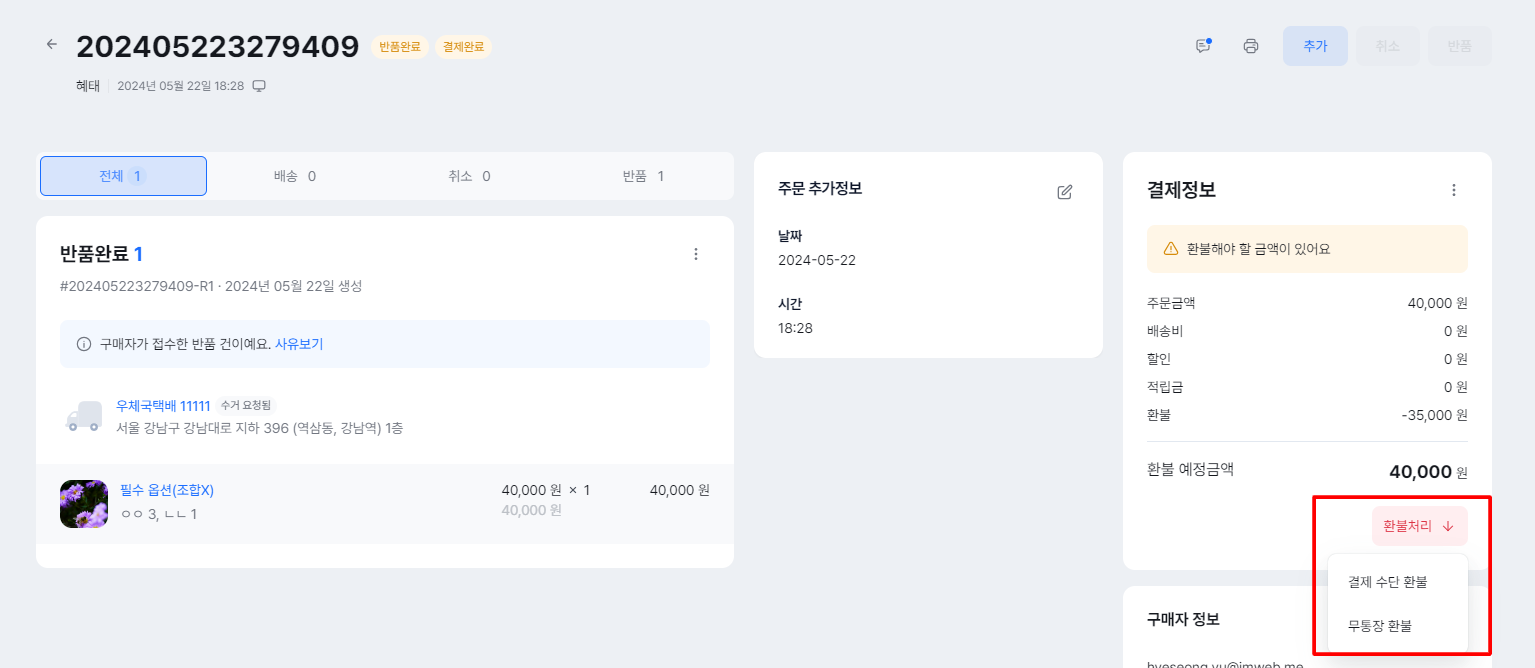주문관리v2 취소 및 반품접수 처리 안내
취소 진행
배송대기를 포함한 배송 전 상태에서 고객이 취소요청을 하거나, 판매자가 취소를 진행하는 경우를 안내합니다.
주문 배송중 상태부터는 취소 처리가 불가하며 반품으로 진행 가능합니다.
일반상품의 취소처리
주문 상세페이지에서 우측 상단의 '취소' 버튼을 클릭하여 처리할 수 있습니다.
배송대기 상태더라도 송장번호가 입력되어있으면 취소가 불가합니다. 아래와 같이 송장번호를 삭제해야 취소가 가능합니다.
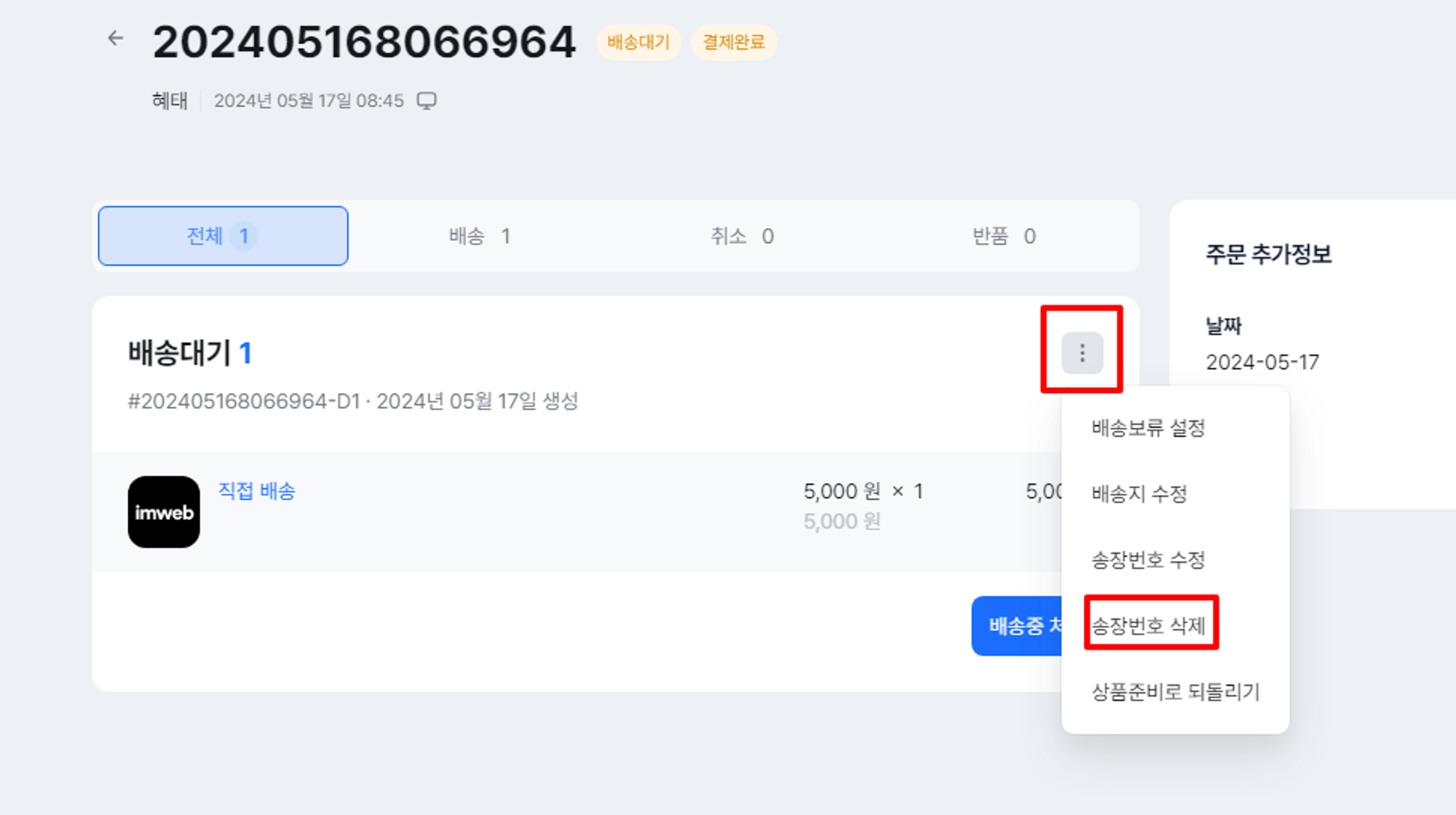
비실물 상품의 취소처리
비실물상품은 고객의 취소 신청은 불가하며, 사이트 관리자만 취소가 가능합니다. (취소는 모든 상태에서 가능)
디지털 상품 및 그룹이용권은 구매와 동시에 구매확정이 되기 때문에 주문이 종료되므로 취소를 하기 위해서는 ‘상단 거래 재개 버튼 클릭 -> 취소 버튼 클릭 -> 취소 접수 -> 환불 처리’ 순으로 진행이 필요합니다.
반품 진행
주문 상태가 배송중 ~ 배송 완료된 후 주문은 반품으로 진행이 가능합니다.
1. 주문 상세페이지 상단의 “반품” 버튼 클릭합니다.
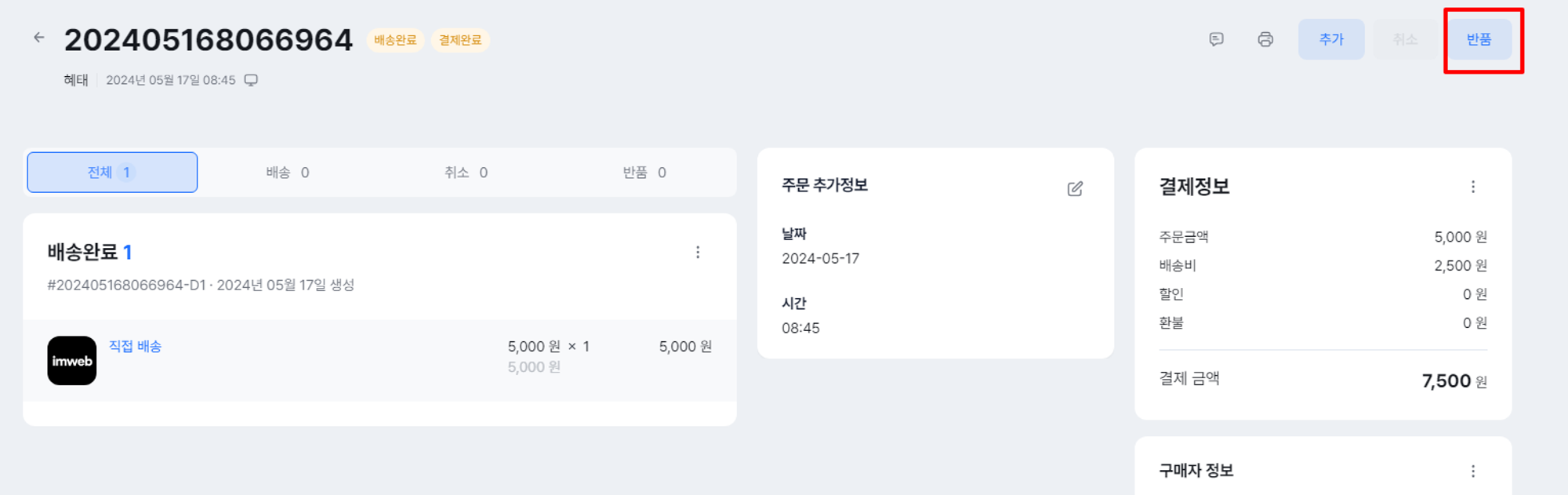
2. 품목 선택 창에서 반품하고자 하는 품목 및 수량을 선택해 주세요.
*아래 창에서 반품할 품목을 선택하거나 수량을 지정하면 특정 품목이나 수량의 부분 반품으로 진행하실 수 있어요. (결제 처리를 위한 주문이 생성되는 과정이에요)
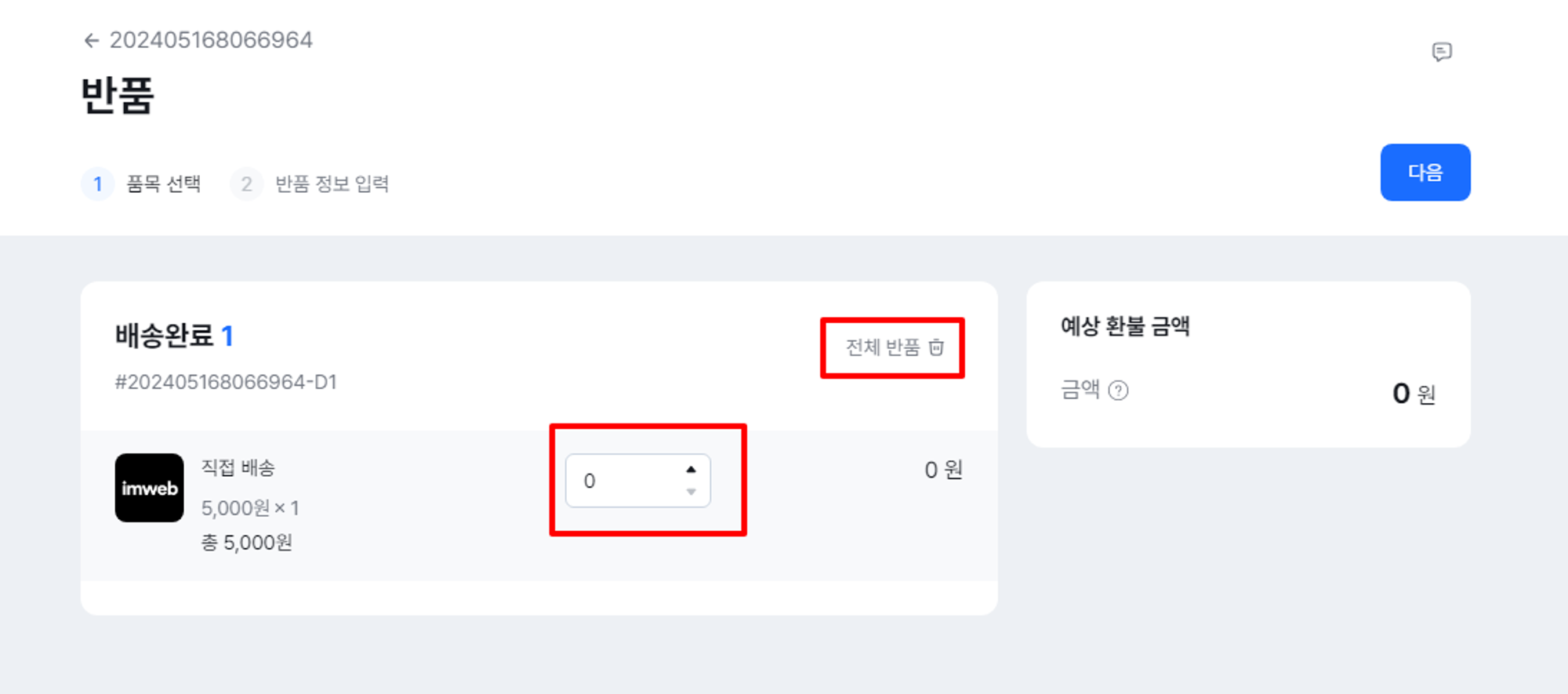
3.반품 정보 입력 창에서 수거 정보 및 사유를 입력해 주세요.
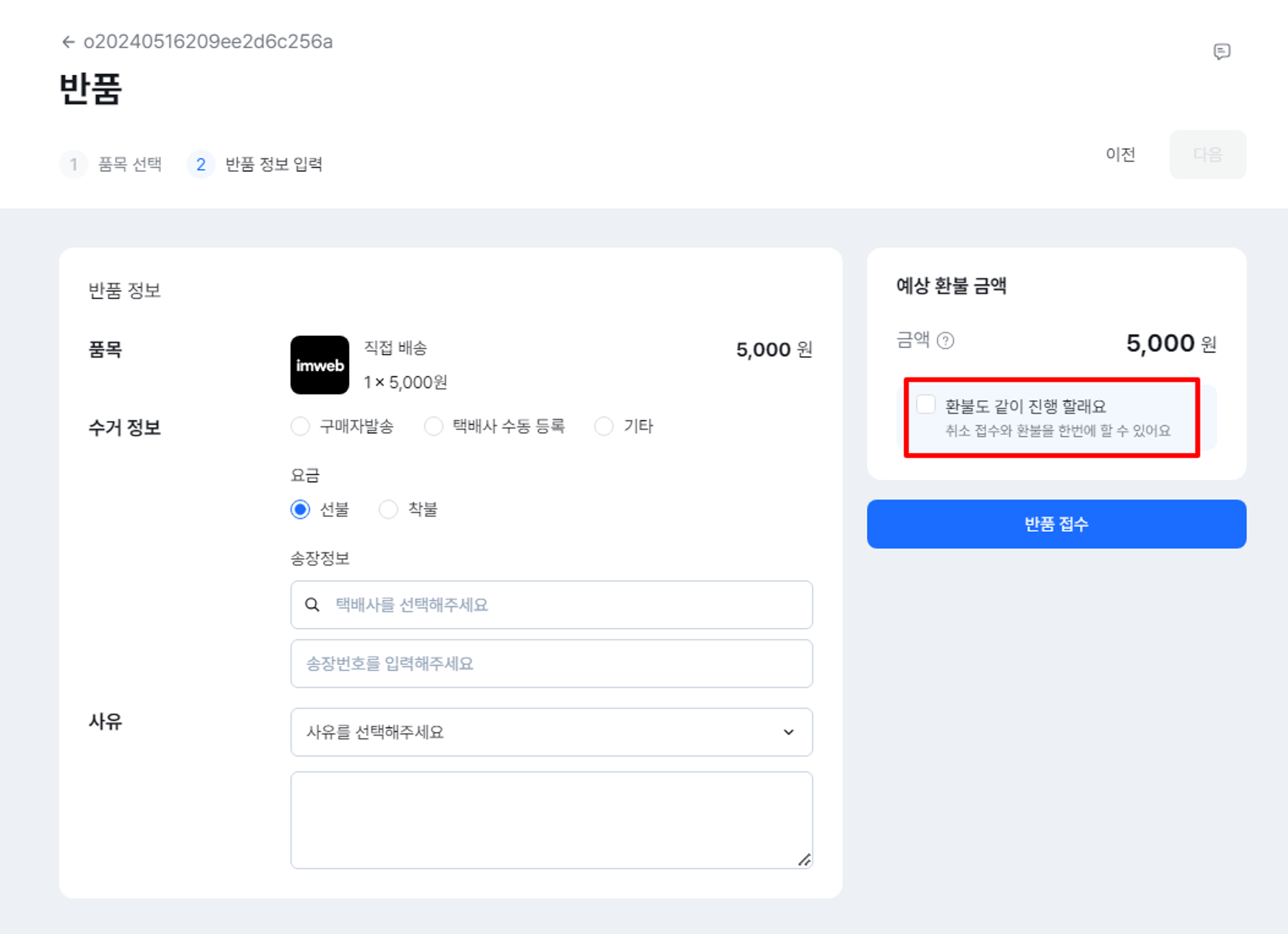
1) 화면 우측의 '환불도 같이 진행할래요'를 선택하지 않고 반품 접수를 진행하면 아래와 같이 반품거절 / 수거완료 버튼이 노출 됩니다.
구매자로부터 반품 상품을 받아보신 후 '수거 완료 → 반품 승인' 버튼을 클릭하여 환불 금액을 계산하실 수 있으며 이때 4번의 금액 계산 화면으로 진행됩니다.
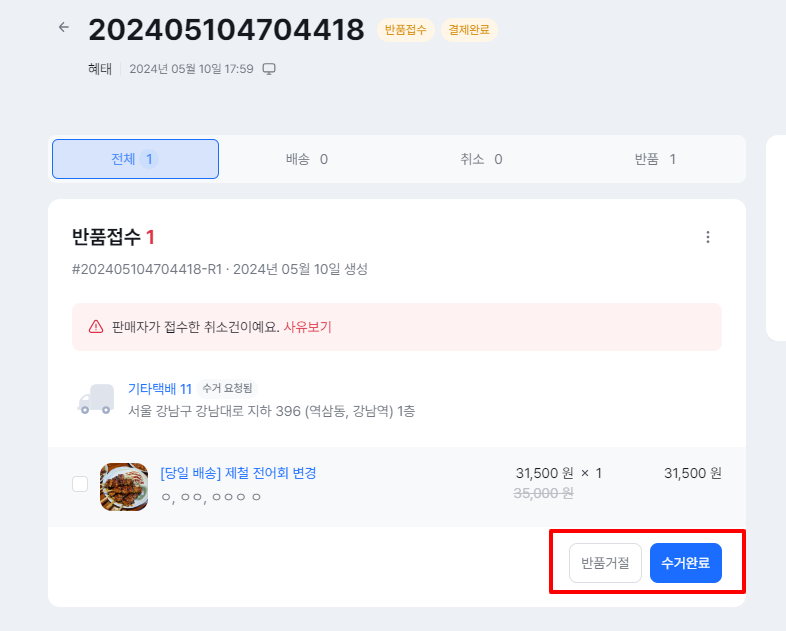
2) '환불도 같이 진행할래요'를 선택하여 진행한다면 이러한 과정 없이 바로 4번, 금액 계산 창으로 이동하여 환불을 진행하게 됩니다.
이후 반품 완료 상태로 변경되오니 반품 완료 처리가 즉시 필요할 경우 사용해 주세요.
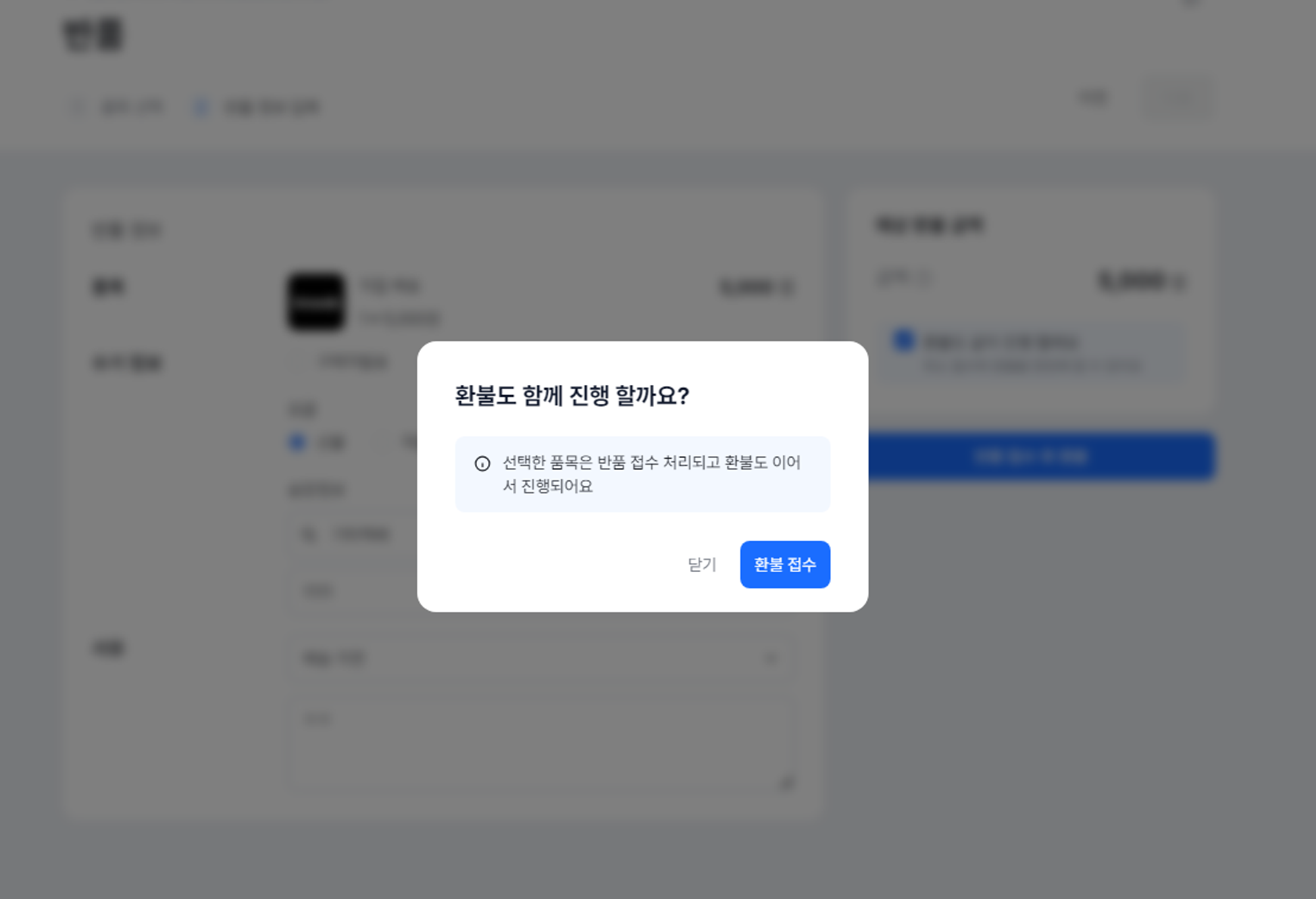
4. 금액 계산 화면으로 이동합니다.
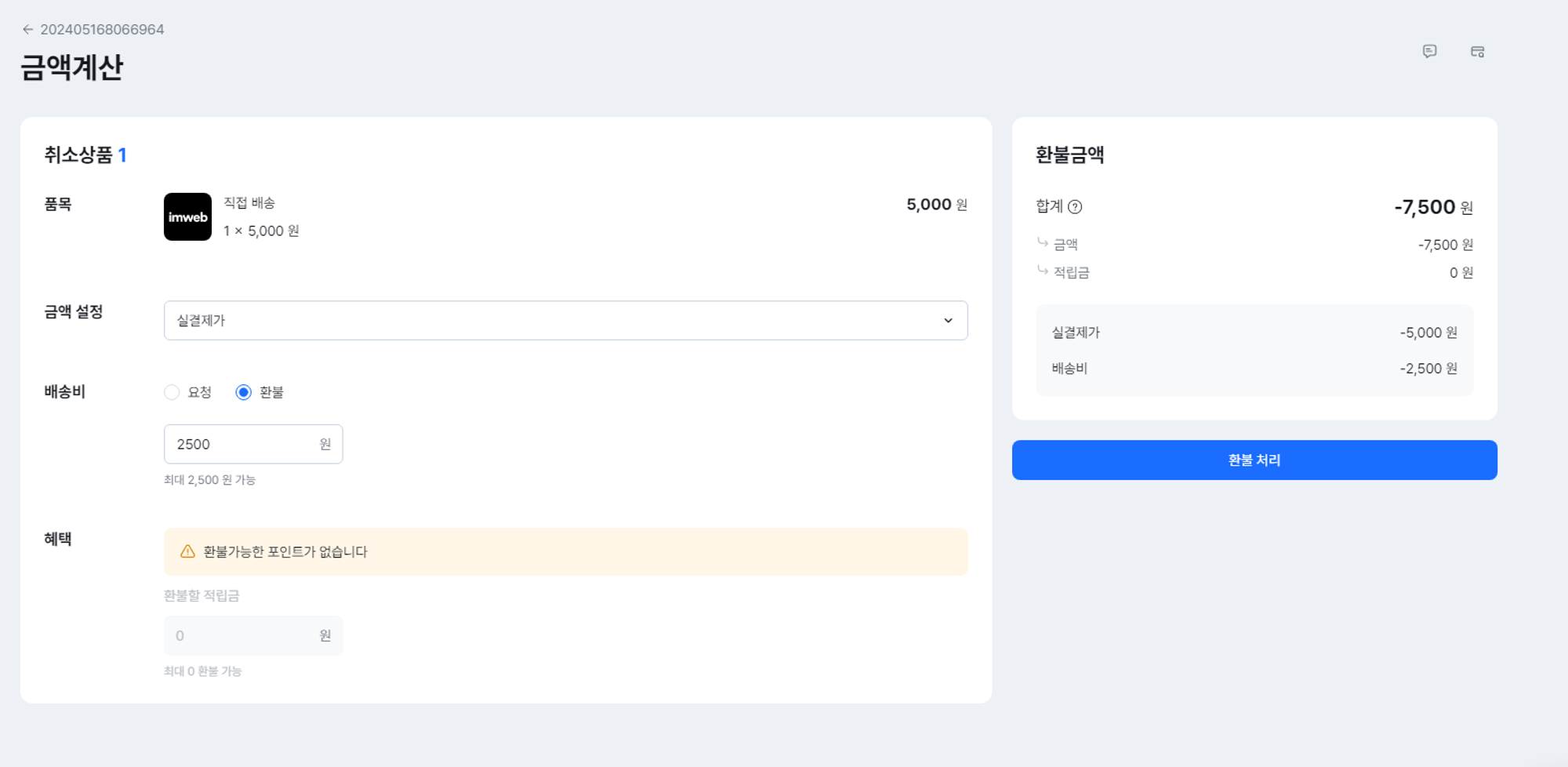
위 금액 계산 화면에서는 환불할 금액을 설정할 수 있습니다. 아래 내용을 참고하여 진행해 보세요.
금액설정
상품 판매가: 원판매가 (base_item_price)실 결제가: 실판매가(item_price) * 판매수량 - 등급할인 - 쿠폰할인 / 취소접수 수량평균 실결제가: 실판매가 * 판매수량 - 등급할인 - 쿠폰할인 / 동일품목&생성일 정보 기준의 취소접수 수량 평균직접 입력: 환불을 접수하려는 금액을 직접 입력 (실결제가의 차액만큼 기타비용에 자동 계산 적용)
배송비 (마이너스 금액은 입력할 수 없습니다.)
- 환불에 ₩2500 입력 = 고객이 받을 금액에 포함 = 환불금액 증가
- 요청에 ₩2500 입력 = 고객이 추가로 지불하는 금액 = 환불금액 감소
5. 금액 계산 후 환불처리 버튼을 클릭하여 주문서에 반영해 주시면 반품 완료 상태가 됩니다.
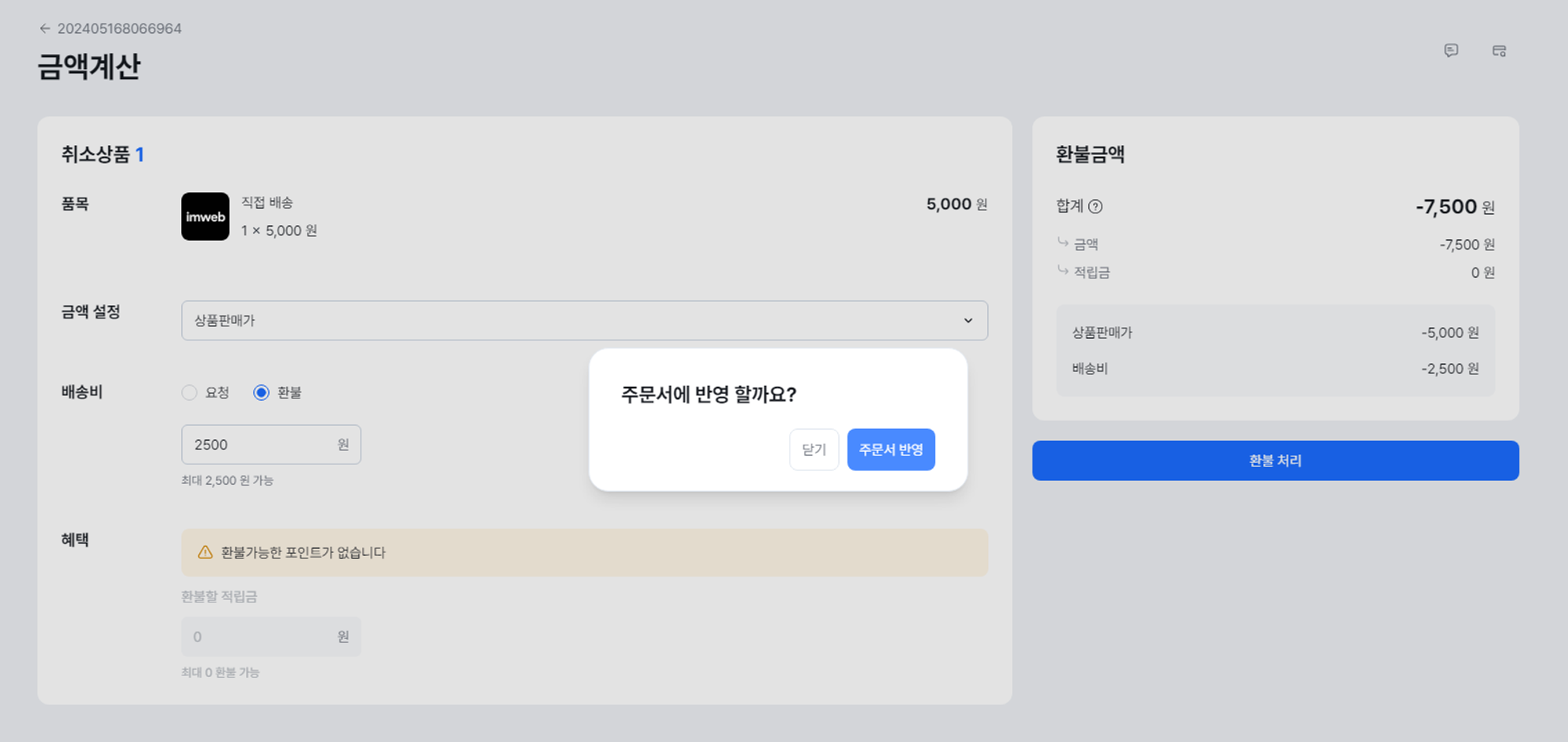
금액계산창에서 환불처리 버튼을 눌렀을 때
6. 마지막으로 반영된 주문서의 결제정보 하단, '환불처리' 버튼을 눌러주시면 실제 환불이 진행됩니다.
해당 버튼을 클릭하여 반품 완료된 건은 거래 종료가 되며 이전 단계로 되돌려 금액을 변경하는 것이 불가하오니 꼭 환불예정 금액을 확인하고 진행해 주세요.
만약, 무통장 입금 결제 등 자동 환불이 진행되지 않는 결제 수단이라면 환불 계좌를 확인 한 후 계좌이체, 인터넷 송금 등을 통해 구매자에게 환불합니다.
이후 '환불처리 버튼 클릭 → 무통장 환불'을 선택하여 환불하신 계좌를 입력해 보실 수 있습니다.